'>

اپنے ونڈوز 10 اسکرین پر چمک مناسب محسوس کریں؟ جب آپ چمک کنٹرول کے ذریعے اسے ایڈجسٹ کرتے ہیں تو کوئی تبدیلی نہیں ہوتی؟ مزید کوئی جھنجھٹ نہیں! آپ کو یہ بتانے کے لئے یہاں ایک گائیڈ ہےٹھیک کریں ونڈوز 10 پر چمک کام نہیں کررہا ہے . پڑھیں اور معلوم کریں کہ کیسے…
عام طور پر ، کہ آپ کی چمک پر قابو نہ رکھنے کا مسئلہ ڈسپلے ڈرائیور کی وجہ سے ہے۔ یہاں دو حل ہیں جن کی آپ کوشش کرسکتے ہیں:
حل 1: اپنے ڈسپلے ڈرائیور کو اپ ڈیٹ کریں
آپ اپنے ڈسپلے ڈرائیور کو اپ ڈیٹ کرنے کے دو طریقے ہیں: دستی طور پر یا خود بخود۔
دستی ڈرائیور کی تازہ کاری - آپ اپنے ڈسپلے کارڈ کیلئے کارخانہ دار کی ویب سائٹ پر جاکر اپنے ڈسپلے ڈرائیور کو دستی طور پر اپ ڈیٹ کرسکتے ہیں، اور حالیہ درست ڈرائیور کی تلاش۔ یقینی طور پر صرف وہی ڈرائیور منتخب کریں جو آپ کے ونڈوز ورژن کے مطابق ہوں۔
خودکار ڈرائیور کی تازہ کاری - اگر آپ کے پاس اپنے ڈسپلے ڈرائیور کو دستی طور پر اپ ڈیٹ کرنے کے لئے وقت ، صبر اور کمپیوٹر کی مہارت نہیں ہے تو ، آپ ، بجائے ، خود بخود اس سے خود بخود کام کرسکتے ہیں۔ آسان ڈرائیور . ڈرائیور ایزی خود بخود آپ کے سسٹم کو پہچان لے گا اور آپ کے عین مطابق ڈسپلے کارڈ ، اور آپ کے ونڈوز ورژن کے ل drivers درست ڈرائیور تلاش کرے گا ، اور یہ انہیں ڈاؤن لوڈ اور انسٹال کرے گا:
- ڈاؤن لوڈ کریں اور ڈرائیور ایزی انسٹال کریں۔
- آسان ڈرائیور چلائیں اور پر کلک کریں جائزہ لینا بٹن اس کے بعد ڈرائیور ایزی آپ کے کمپیوٹر کو اسکین کرے گا اور کسی بھی پریشانی والے ڈرائیور کا پتہ لگائے گا۔

- سیچاٹ تمام تجدید کریں کا درست ورژن خود بخود ڈاؤن لوڈ اور انسٹال کرنے کیلئے سب وہ ڈرائیور جو آپ کے سسٹم میں لاپتہ یا پرانے ہیں (اس کی ضرورت ہے پرو ورژن - جب آپ سب کو اپ ڈیٹ کرتے ہیں تو آپ کو اپ گریڈ کرنے کا اشارہ کیا جائے گا)۔
نوٹ : اگر آپ چاہیں تو یہ مفت میں کرسکتے ہیں ، لیکن یہ جزوی طور پر دستی ہے۔

اپنے ونڈوز 10 کمپیوٹر پر چمک ایڈجسٹ کریں کہ آیا یہ اب کام کرتا ہے۔ اگر یہ کام کرتا ہے تو ، بہت اچھا! اگر ایسا نہیں ہوتا ہے تو ، فکر نہ کریں ، حل 2 پر جائیں۔
حل 2: مائیکروسافٹ بیسک ڈسپلے اڈاپٹر سافٹ ویئر استعمال کریں
- ڈیوائس مینیجر کو منتخب کرنے کے لئے اسٹارٹ بٹن پر دائیں کلک کریں۔
- ڈبل کلک کریں اڈاپٹر دکھائیں . پھر منتخب کرنے کے ل your اپنے ڈسپلے اڈاپٹر ڈرائیور پر دائیں کلک کریں ڈرائیور کو اپ ڈیٹ کریں .

- کلک کریں میرے کمپیوٹر کو ڈرائیور سافٹ ویئر کے لئے براؤز کریں .

- منتخب کرنے کے لئے آگے بڑھیں مجھے اپنے کمپیوٹر پر دستیاب ڈرائیوروں کی ایک فہرست میں سے انتخاب کرنے دیں .

- کلک کریں مائیکروسافٹ بیسک ڈسپلے اڈاپٹر . پھر کلک کریں اگلے جاری رکھنے کے لئے.

اب آپ کا ونڈوز 10 کمپیوٹر مائیکرو سافٹ بیسک ڈسپلے اڈاپٹر ڈرائیور انسٹال کرے گا۔ جب یہ ہوجائے تو ، اپنے کمپیوٹر کو دوبارہ بوٹ کریں اور چمک کو ایڈجسٹ کرنے کے لئے دوبارہ کوشش کریں ، ابھی اس مسئلے کو طے کرنا چاہئے۔
امید ہے کہ یہ مضمون آپ کو مسئلہ حل کرنے میں مدد کرتا ہے۔ اپنے تجربات کے ساتھ نیچے تبصرہ کریں۔







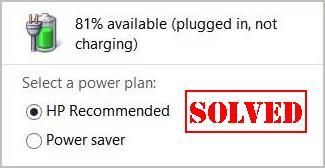

![پی سی پر سائبرپنک 2077 کریش ہو رہا ہے [حل شدہ]](https://letmeknow.ch/img/program-issues/24/cyberpunk-2077-crashing-pc.jpg)


